Slots
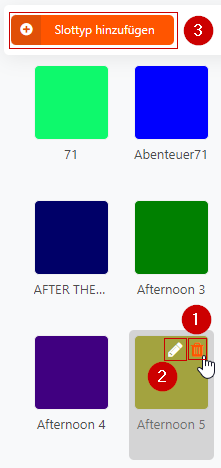
1. Slottyp löschen
- Bewegen Sie die Maus über das
 Symbol
Symbol
→ Das Symbol färbt sich orange ein
Symbol färbt sich orange ein 
- Klicken Sie das
 Symbol
Symbol
→ Der Inhalt wird entfernt Dialog wird angezeigt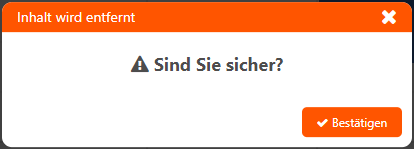
- Bestätigen/Abbrechen
- Klicken Sie auf
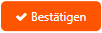
→ Der Dialog wird nicht mehr angezeigt; Der Inhalt wird entfernt - Klicken Sie auf

→ Der Dialog wird nicht mehr angezeigt; Der Inhalt wird nicht entfernt
- Klicken Sie auf
2. Slottyp bearbeiten
- Bewegen Sie die Maus über das
 Symbol
Symbol
→ Das Symbol färbt sich orange ein
Symbol färbt sich orange ein 
- Klicken Sie das
 Symbol
Symbol
→ Der Slottyp bearbeiten Dialog wird angezeigt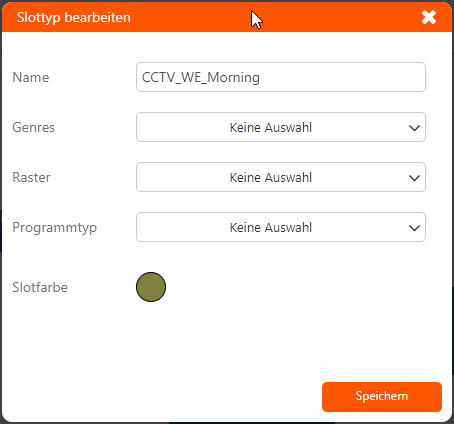
- Namen bearbeiten
- Klicken Sie in das Eingabefeld Namen
→ Der aktuelle Name wird zur Bearbeitung freigegeben - Passen Sie den Namen an
- Klicken Sie in das Eingabefeld Namen
- Genres bearbeiten
- Klicken Sie auf das
 Symbol am Dropdownmenü Genres
Symbol am Dropdownmenü Genres
→ Ein Dropdownmenü mit Genres öffent sich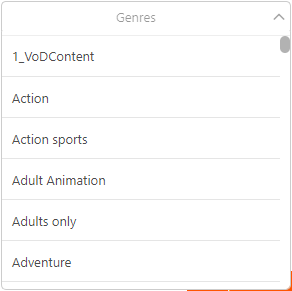
- Klicken Sie auf eines der Genres
→ Das Genre wird ausgewählt; das Dropdownmenü schließt sich
- Klicken Sie auf das
- Raster bearbeiten
- Klicken Sie auf das
 Symbol am Dropdownmenü Raster
Symbol am Dropdownmenü Raster
→ Ein Dropdownmenü mit den verfügbaren Rastern öffnet sich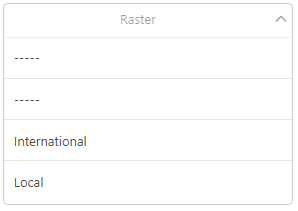
- Klicken Sie auf einen Eintrag im Drowdownmenü
→ Das Raster wird ausgewählt; Das Dropdownmenü schließt sich
- Klicken Sie auf das
- Programmtyp
- Klicken Sie auf das
 Symbol am Dropdownmenü Programmtyp
Symbol am Dropdownmenü Programmtyp
→ Ein Dropdownmenü mit den verfügbaren Rastern öffnet sich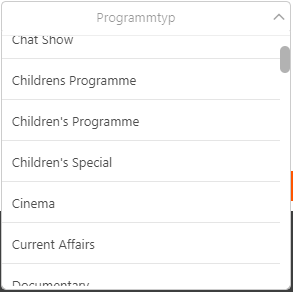
- Klicken Sie auf einen Eintrag
→ Der Programmtyp wird ausgewählt; Das Dropdownmenü schließt sich
- Klicken Sie auf das
- Slotfarbe
- Klicken Sie auf den Farbkreis

→ Der Farbpicker öffnet sich - Wählen Sie einen Farbbereich im Farbband auf der rechten Seite im Farbpicker
- Klicken Sie auf eine Farbe im Farbpicker
→ Die Farbe wird ausgewählt; Der Farbpicker schließt sich
- Klicken Sie auf den Farbkreis
- Speichern/Abbrechen
- Klicken Sie auf
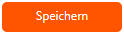
→ Der Dialog wird nicht mehr angezeigt; Die Aktualisierungen werden übernommen - Klicken Sie auf

→ Der Dialog wird nicht mehr angezeigt; Die Aktualisierungen werden nicht übernommen
- Klicken Sie auf
3. Slottyp hinzufügen
- Klicken Sie auf
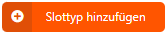
→ Der Dialog Slottyp hinzufügen wird angezeigt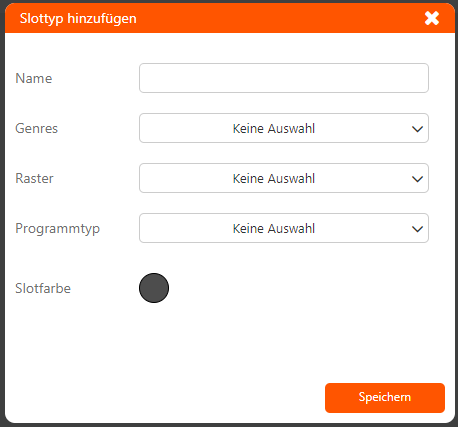
- Klicken Sie in das Eingabefeld Name
→ Das Eingabefeld wird für die Eingabe freigegeben - Klicken Sie auf
 Symbol am Dropdownmenü Genres
Symbol am Dropdownmenü Genres
→ Ein Dropdownmenü mit Genres öffent sich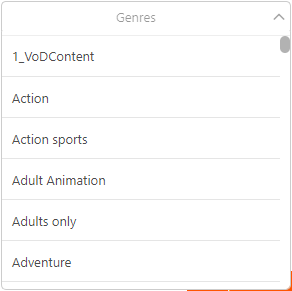
- Klicken Sie auf eines der Genres
→ Das Genre wird ausgewählt; das Dropdownmenü schließt sich
- Klicken Sie auf eines der Genres
- Klicken Sie auf
 Symbol am Dropdownmenü Raster
Symbol am Dropdownmenü Raster
→ Ein Dropdownmenü mit den verfügbaren Rastern öffnet sich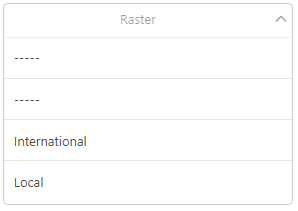
- Klicken Sie auf einen Eintrag im Drowdownmenü
→ Das Raster wird ausgewählt; Das Dropdownmenü schließt sich
- Klicken Sie auf einen Eintrag im Drowdownmenü
- Klicken Sie auf
 Symbol am Dropdownmenü Programmtyp
Symbol am Dropdownmenü Programmtyp- → Ein Dropdownmenü mit den verfügbaren Rastern öffnet sich
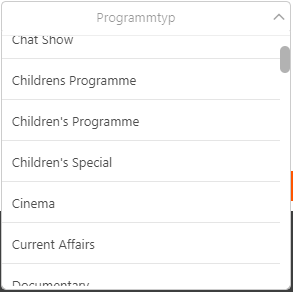
- Klicken Sie auf einen Eintrag
→ Der Programmtyp wird ausgewählt; Das Dropdownmenü schließt sich
- → Ein Dropdownmenü mit den verfügbaren Rastern öffnet sich
- Klicken Sie auf den Farbkreis
- Klicken Sie auf den Farbkreis

→ Der Farbpicker öffnet sich - Wählen Sie einen Farbbereich im Farbband auf der rechten Seite im Farbpicker
- Klicken Sie auf eine Farbe im Farbpicker
→ Die Farbe wird ausgewählt; Der Farbpicker schließt sich
- Klicken Sie auf den Farbkreis
- Speichern/Abbrechen
- Klicken Sie auf
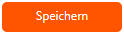
→ Der Dialog wird nicht mehr angezeigt; Die Aktualisierungen werden übernommen - Klicken Sie auf

→ Der Dialog wird nicht mehr angezeigt; Die Aktualisierungen werden nicht übernommen
- Klicken Sie auf